GoogleMeetで面談しませんか?

こんにちは、てるてるです。
今回は、GoogleMeetを利用して、面談やホームルームを行う方法やメリットなどについて書きました。
- GoogleMeetってどんなもの?
- 実際に使っている人の話を聞いてみたい
という方に向けて話していきたいと思います。
<目次>
1.GoogleMeetとは?
GoogleMeetは、ビデオ通話ができるツールです。
元々G Suiteのサービスでしたが、無料で全体に開放されることになりました。
セキュリティも高いのでは?と注目を浴びているものです。
Googleカレンダーとの連携や、Classroomからの簡単な招待など、G Suite導入校ではとても便利な点が多くあります。
すでに個人面談や40人程度のホームルームのようなものを行っていますが、特に不自由は今のところありません。
操作も簡単にできますので、休校期間中は特におすすめです。
実際の操作方法が気になる方は公式のヘルプをご覧ください。
https://support.google.com/a/users/answer/9300131
2.面談までの流れ
<準備について>
教員はマイクとカメラ付きのPCが便利です。
起動も早く操作が簡単なChromebookがおすすめです。
生徒はスマホでOKです。
面談は大きく分けて次の2通りで行っています。
①直接会議室のURLを知らせる方法
②Googleカレンダーから予約をする方法
①直接会議室のURLを知らせる方法
①については、こちらで組んだスケジュールの通りに面談を進めていく方法に向いています。

生徒と約束の時間になったら
<教員>
GoogleMeetにアクセス
↓
「+ミーティングに参加または開始」をクリック
↓
「ミーティングコードまたはニックネーム」を空欄のまま「続行」をクリック
※個人面談の場合は入力する必要はありません。
↓
「今すぐ参加」をクリック
↓
「参加に必要な情報をコピー」をクリック
↓
コピーした情報をGmailやClassroomで個人宛に送信
<生徒>
URLをクリックすると参加できる
※誤って参加を防ぐために、会議室は生徒ごとに作成することをおすすめします。
②Googleカレンダーから予約をする方法
②については、生徒が面談の時間を予約する方法になります。
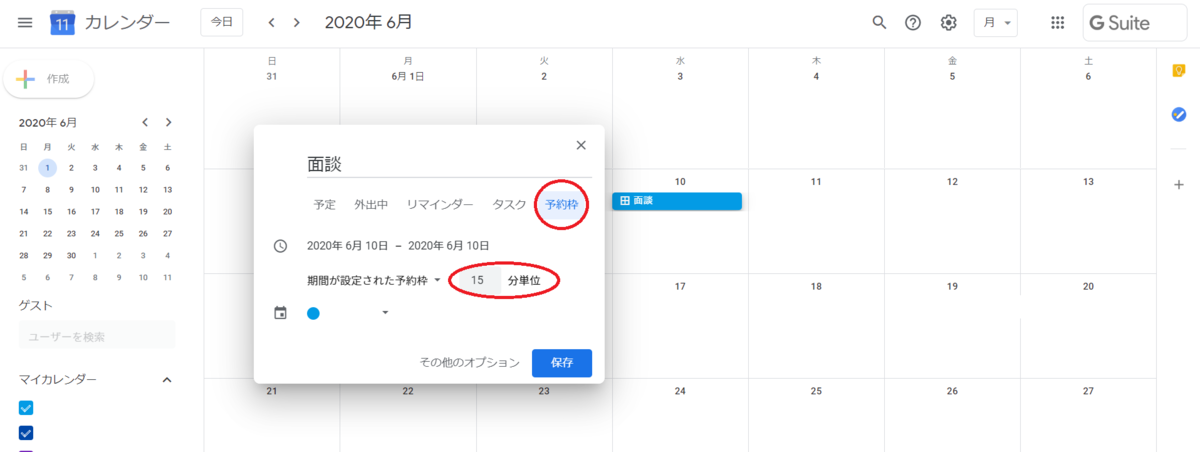
<教員>
Googleカレンダーにアクセス
↓
面談する日の予定を作成する
※予定の設定画面で予約枠を選択し、1つの枠あたりの時間を設定
※Wi-Fi環境等を配慮し、10分~15分が適正としています。
↓
予約ページのURLをClassroomなどで共有する
↓(生徒が予約する)
Googleカレンダーが自動で更新され、カレンダーから直接面談を開始できる
<生徒>
ClassroomなどからURLをクリックして予約ページにアクセス
↓
面談を希望する時間帯に予約する
↓
時間になったら、カレンダーのリンクから参加する
または、直接GoogleMeetから参加する
<メリット>
①のメリットは、生徒の予約を待たずに教員が先導して面談をスタートすることができます。
短期間に詰め込みたいときはこちらです。
②のメリットは、生徒の都合に合わせて面談をすることで生徒にとっては参加しやすくなります。
普段からGoogleカレンダーを利用している場合、Meetとの連携を活かせるので便利です。
3.面談のポイント
①個人面談では・・・
時間は10分~15分が適正と考えています。
理由は、家庭によりWi-Fi環境や情報機器の状況が異なるからです。
時間が必要な場合は、その点の配慮が必要になります。
家の中を見られることが嫌な生徒もいますので、カメラのオンは強制しません。
先生はぜひ顔を見せながら話してあげると良いと思います。
画面共有が簡単にできるので、説明や質問などに答える際に便利です。
手元にメモなどを用意して、時間短縮に努めましょう。
②全体ホームルームでは・・・
これも10分程度が適正と考えています。
大人数の場合、必ず参加者はミュートにする必要があります。
全体に顔が表示されることに抵抗がある生徒が多いです。
カメラのオンを強制してはいけません。
基本的に教員が話をし、必要であればチャット機能でコメントなどをしながらですとスムーズに進行されます。
画面共有を利用すると、全体への説明などをするとき便利です。
退室する際にコメントを残してくれると、誰が参加したのかが分かりやすいです。
4.学校導入の注意点
導入の流れとしては、
①保護者に通知/案内文とガイドライン
②Wi-Fi環境や情報機器に関する調査
③職員のMeet操作研修会
①~③はどれも必要になると思います。
また、それ以前に生徒とのオンライン上のやり取りについては、自治体によって導入が難しいケースがあると思います。
他校や他県の取組などを調査して、説得しなくてはならないかもしれません。
他にも在宅勤務中の面談は可能であるかなど、細かく学校でルールを決めていく必要はあります。
時間と労力は必要になりますが、生徒とのつながりや言葉に教員も安心します。
ぜひMeet面談にチャレンジしていただきたいです。
5.まとめ
生徒と双方向のやり取りができることは、生徒にとっても教員にとっても安心できるとても良い機会になります。

今回はGoogleMeetの紹介でしたが、これに限らずビデオ会議アプリの活用はおすすめです。
ぜひチャレンジしてみてください!